
| Aide en ligne SpaceClaim |

|
Tracez un point dimensionné sur la face supérieure du bras long du support, comme indiqué dans la figure.
Cliquez sur l'outil Sélectionner ![]() dans le groupe Edition du ruban et sélectionnez la face supérieure de la partie basse du support.
dans le groupe Edition du ruban et sélectionnez la face supérieure de la partie basse du support.
Appuyer sur la touche Echap plusieurs fois permet de retourner à l'outil Sélectionner.
Sélectionnez l'outil Point
 dans le groupe Esquisse du ruban.
dans le groupe Esquisse du ruban.
Vous êtes désormais en mode Esquisse. La grille d'esquisse apparaît et l'outil Mode Esquisse
![]() est actif dans le groupe Mode
est actif dans le groupe Mode du ruban. Puisque vous êtes passé en mode Esquisse en ayant une face sélectionnée, SpaceClaim suppose que vous voulez dessiner sur cette face et oriente la grille d'esquisse le long de cette face.
du ruban. Puisque vous êtes passé en mode Esquisse en ayant une face sélectionnée, SpaceClaim suppose que vous voulez dessiner sur cette face et oriente la grille d'esquisse le long de cette face.
Cliquez sur Vue en plan
 dans le groupe Orienter du ruban ou sur la mini barre d'outils pour visualiser l'esquisse de front.
dans le groupe Orienter du ruban ou sur la mini barre d'outils pour visualiser l'esquisse de front.
Placez votre curseur sur le sommet en bas de la face (voir ci-dessous), appuyez et relâchez la touche Maj, puis déplacez votre souris vers l'arrière du support le long de l'arête sans appuyer sur un bouton de la souris. Un champ de cote apparaît.
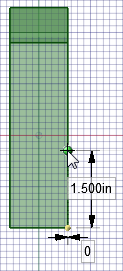
Cette méthode (souvent appelée cotation « Maj+touche ») permet de dimensionner un objet dans un outil à partir de cet objet référencé.
Appuyez et relâchez la barre d'espace pour dimensionner la distance du point par rapport au sommet (1,5" le long de l'arête).
Appuyez sur Tab si vous voulez passer rapidement d'un champ de cote à l'autre.
Appuyez sur Entrée pour créer le point.
Si le point a été créé au mauvais endroit, vous pouvez appuyer sur Ctrl+Z ou cliquer sur  dans la barre d'outils Accès rapide (à gauche de la barre de titre SpaceClaim) pour réessayer.
dans la barre d'outils Accès rapide (à gauche de la barre de titre SpaceClaim) pour réessayer.
Dessinez une ligne à angle.
Sélectionnez l'outil Ligne
![]() dans le groupe Esquisse du ruban.
dans le groupe Esquisse du ruban.
Vous pouvez utiliser la touche L comme raccourci vers l'outil Ligne.
Cliquez sur le point créé à l'étape précédente (une petite sphère verte apparaît lorsque le curseur est au-dessus du point), puis déplacez le curseur pour créer une ligne semblable à l'image (les arêtes sont mises en surbrillance lorsque le curseur est au-dessus d'elles pour indiquer la coïncidence).
Deux cotes apparaissent, l'une représente la longueur de la ligne et l'autre l'angle formé entre la grille d'esquisse et la ligne.
Appuyez et relâchez la barre d'espace pour dimensionner la ligne. Appuyez sur la touche Tab pour passer à la cote angulaire et entrez 103 pour modifier l'angle de la ligne.
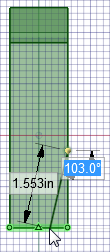
Appuyez sur la touche Echap pour terminer la création de la ligne.
Vous pouvez également cliquer avec le bouton droit et sélectionner Finir la ligne.
Supprimez la matière du support.
Accédez à la vue initiale et appuyez sur la touche P pour activer l'outil Tirer .
.
Vous êtes désormais en mode 3D. L'outil mode 3D ![]() est actif dans le groupe Mode du ruban.
est actif dans le groupe Mode du ruban.
Cliquez sur la région triangulaire créée par la ligne et l'arête du support.
La ligne divise la surface d'origine en deux surfaces.
Faites glisser vers le bas jusqu'à ce que la matière soit supprimée.
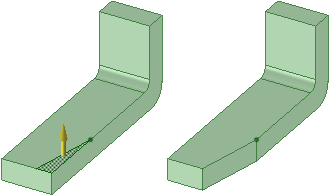
Notez que, lorsque vous tirez, l'outil Tirer suppose que vous voulez supprimer de la matière et le curseur se transforme en  pour indiquer que le tirage élimine de la matière. Si vous tirez dans la direction opposée, de la matière sera ajoutée.
pour indiquer que le tirage élimine de la matière. Si vous tirez dans la direction opposée, de la matière sera ajoutée.
Enregistrez votre travail.
| Étape précédente | Étape suivante |
© Copyright 2016 SpaceClaim Corporation. Tous droits réservés.